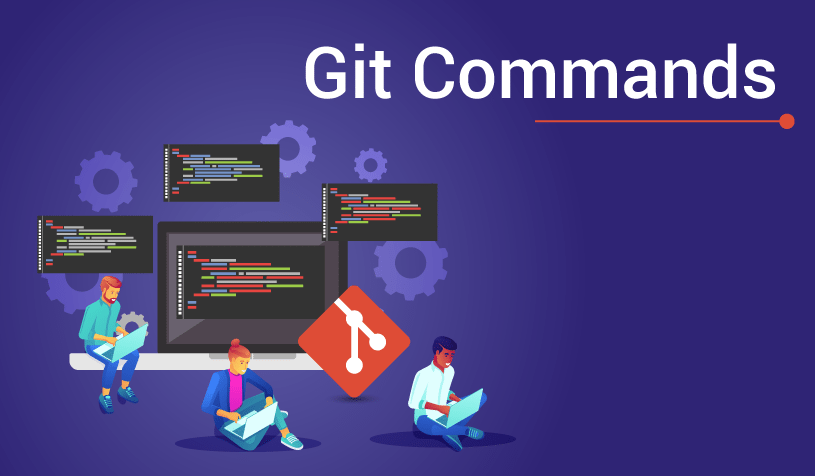
この記事では、開発者またはビッグデータのスペシャリストに役立つさまざまなGitコマンドについて説明します。 コードを確認、削除、整頓する方法を学びます。 また、Vashを終了し、BashエイリアスとGitエディターの構成を使用して時間を節約する方法についても説明します。
Skillboxの推奨事項:実践コース「Mobile Developer PRO」 。
「Habr」の読者には、「Habr」プロモーションコードを使用してSkillboxコースに登録すると10,000ルーブルの割引があります。
私たちはすべてをチェックします

- git diff-すべてのファイルの変更をローカルで表示します。 ファイル名を指定すると、変更はそのファイルに対してのみ表示されます。
- git log-コミット履歴を表示します。 git log -p my_fileを使用したファイルにも使用できます。 qを入力して終了します。
- git blame my_file - my_fileで誰が、何を、いつ変更されたかを確認します。
- git reflog-ローカルリポジトリヘッダーに変更ログを表示します。 失われたデータを見つけるための素晴らしいオプション。
これらのコマンドを使用すると、問題なく、必要なすべてをすばやくチェックできます。 何かが間違っている場合、Gitはファイルへのコミットと変更を削除またはロールバックするための多数のオプションを提供します。
そのまま戻る
- git reset、git checkout、git revertは、アクションを取り消すために使用されるコマンドです。 しかし、それらはそれほど単純ではなく、処理できる必要があります。
- git reset、git checkoutは、コミットと通常のファイルの両方に使用できます。
- git revertはコミットにのみ使用されます。
チームの作業とはまったく関係のない独自のローカルコミットを使用する場合、リストされているすべてのコマンドを問題なく使用できます。
チームで作業し、コミットが一般的である場合、選択はgit revertです。
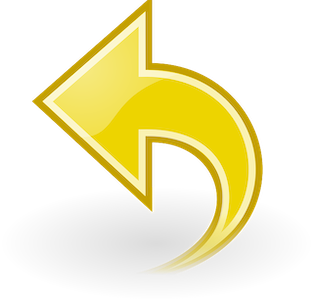
各チームには一連のオプションがあります。 最もよく使用されるのは次のとおりです。
git reset --hard HEAD-最後のコミット以降のインデックス付きおよびインデックスなしの変更をキャンセルします。
HEADの代わりに特定のコミットを指定して、その後に発生した変更を元に戻します。 --hard上記の両方のタイプの変更は破棄されます。
他のチームメンバーが依存している公開ブランチからのコミットをキャンセルしないことを忘れないでください。
git checkout my_commit-変更my_commitを破棄します。
HEADは、最後のコミット以降、ローカル作業ディレクトリへの変更を取り消すためにmy_commitによく使用されます。
チェックアウトは、ローカルの取り消しに最適です。 この場合、同僚が依存しているリモートブランチからのコミットは影響を受けません!
コミットではなくブランチでチェックアウトを使用すると、HEADは指定されたブランチに切り替わり、作業ディレクトリが変更に合わせて更新されます。 これは、このコマンドの最も一般的な使用法です。
git revert my_commit - my_commitへの変更の結果を元に戻します。 変更を元に戻した後、コミットを再び元に戻します。
チームは他のブランチが依存している可能性のある変更を上書きしないため、一般プロジェクトでは元に戻すことが安全です。

ローカルディレクトリ内の追跡されていないファイルを削除したい場合があります。 たとえば、必要のないさまざまな種類のファイルを作成するある種のコードを実行します。 ごめんなさい Cleanは、それらを即座に削除するのに役立ちます!
git clean -n-ローカル作業ディレクトリの追跡されていないファイルを削除します。
-n-テスト実行のフラグ。何も削除されません。
-f-ファイルを削除するためのフラグ。
-d-追跡されていないディレクトリを削除するためのフラグ。
デフォルトでは、追跡されていない.gitignoreファイルは削除されませんが、これは変更できます。

注文する
git commit --amend-段階的な変更を最後のコミットに追加します。
インデックスが作成されていない場合、このコマンドを使用すると、最後のコミットメッセージを編集できます。 このコマンドは、コミットがリモートマスターブランチとマージされていない場合にのみ使用してください。
git push my_remote --tags-ローカルタグをリモートリポジトリに送信します。 バージョン管理の変更に適したオプション。
助けてください、私はVimで立ち往生していて、出られません!
GitがVimエディターセッションを開く場合があります。 そして、もしあなたが彼にあまり精通していないなら、あなたは困難な状況にいるかもしれません。 そして、あなただけではありません-たとえば、Stack Overflowでは、4,000人以上のユーザーがVimから抜け出す方法を知りたいと思っています。

Vimを閉じて変更を保存するための4段階の計画を次に示します。
- iをクリックします。
- 最初の行にコミットメッセージを入力します。
- Esc。
- xを入力します。
すべて無料です!
デフォルトのエディターを変更します。
デフォルトのエディターを変更すると、Vimを完全に削除できます。 以下は、人気のあるエディターで作業するためのコマンドです。 別のエディター、この場合はAtomを選択する例:
git config --global core.editor "atom --wait"
Gitコマンドのショートカット
そしてここに、.bash_profileのGitコマンドへのショートカットを追加できるメソッドがあります。
alias gs='git status ' alias ga='git add ' alias gaa='git add -A ' alias gb='git branch ' alias gc='git commit ' alias gcm='git commit -m ' alias go='git checkout '
.bash_profileの詳細については、 こちらをご覧ください 。
上記の方法については、git statusの代わりにgsを使用できるようになりました。
実際、今日は以上です。 可能であれば、使用するGitコマンドとその理由をコメントで示してください。
Skillboxの推奨事項:
- 2年間の実践コース「私はPRO Web開発者です。 」
- オンラインコース「C#Developer with 0」 。
- 実用的な年次コース「PHP開発者0からPRO」 。